Jak zainstalować ViPER4Android na Androidzie 8.0 Oreo
Wskazówki I Porady Dotyczące Androida / / August 05, 2021
Viper4Android zyskał rozgłos od kilku miesięcy. W rzeczywistości umożliwia użytkownikom niesamowite wrażenia dźwiękowe na swoim urządzeniu. Możesz nie mieć pojęcia, że może po prostu przekształcić twoje wrażenia dźwiękowe na nowy poziom i możesz łatwo nadążyć za tempem przez cały czas. W tym poście pokażę, jak zainstalować VIPER4Android na urządzeniu z systemem Android Oreo 8.0.
Zanim przejdziesz dalej, należy zauważyć, że nie ma jeszcze oficjalnego ogłoszenia od deweloperów V4A o jego dostępności z Androidem Oreo 8.0. Jednak ponieważ jest to sprawdzona metoda, możesz kontynuować to. Nie ma nic złego w stwierdzeniu, że system Android 8.o przyniósł wiele zmian związanych z bezpieczeństwem, które w dużej mierze wpłynęły na wiele aplikacji obsługujących roota.
- Jak zainstalować ViPER4 Android na Nougat 7.0

Ten przewodnik opiera się na instalacji wersji V4A dla Androida Nougat na Oreo i zainstalowaniu jej jako aplikacji użytkownika. Takie podejście jest w zasadzie łatwe i nie musisz wiele robić, aby zainstalować VIPER4Android na Oreo 8.0
Spis treści
- 1 Niektóre funkcje ViPER4Android
- 2 Wymagania wstępne
- 3 Konfiguracja wstępna
- 4 Instalowanie ViPER4Androidon Android 8.0 Oreo
Niektóre funkcje ViPER4Android
Wraz z uruchomieniem wersji na V4A programiści wprowadzili wiele zmian, a interfejs aplikacji został przeprojektowany. Jeśli nie masz pojęcia o V4A, musisz najpierw przedstawić się z funkcjami, które oferuje. Wszystkie są związane z dźwiękiem na Twoim urządzeniu z Androidem. Sprawdź je poniżej.
- Sprężarka FET - nakłada ścisłą górną granicę na obwody FET, która jest pomocna w unikaniu uszkodzeń sprzętu.
- Korektor ognia - zapewnia wyrafinowaną kontrolę nad każdym dźwiękiem.
- Viper Clarity - podczas słuchania muzyki zapewnia zrównoważenie ciężkiego basu
- Viper DDC - Jest to w zasadzie lista wszystkich obsługiwanych słuchawek, dzięki czemu możesz kupić taki, który pasuje do twojego urządzenia pod każdym względem.
- Kontrola odtwarzania - w rzeczywistości kontroluje głośność urządzenia po prostu wzmacniając.
Zrozumienie tych funkcji przez samo przeczytanie może nie wystarczyć. Jednak po rozpoczęciu korzystania z V4A prawdopodobnie masz pomysł, który jest jaśniejszy. W tym podejściu rozważę ViPER4Android w wersji 2.5.0.5
Z łatwością obsługuje platformy procesorów ARM64, ARM, a także X86.
Wymagania wstępne
- Pierwszą rzeczą, o której musisz pamiętać, jest to, że V4A działa tylko na zrootowanych urządzeniach. Dlatego musisz go mieć.
- Kolejnym czynnikiem, na który należy zwrócić uwagę, jest wykonanie kopii zapasowej Nandroid, aby można było przywrócić dane, jeśli coś pójdzie nie tak.
Instrukcja instalacji ViPER4Android na Oreo 8.0
Proces został wyjaśniony w dwóch częściach. Po pierwsze, należy skonfigurować urządzenie lub przygotować to samo, aby uzyskać na nim V4A. Kolejna część dotyczy instalacji ViPER4Android na Androidzie Oreo 8.0.
Konfiguracja wstępna
- Przede wszystkim pobierz BusyBox na swoje urządzenie. Byłoby dobrze, gdybyś pomyślał o Stephen BusyBox. Sprawdź poniższy link, aby go zdobyć.
- Uruchom go po instalacji
- Gdy tylko aplikacja się uruchomi, wyświetli monit o uprawnienia roota, więc udziel im. Upewnij się, że jesteś na karcie „Zainstaluj Busybox”. Nie modyfikuj żadnych opcji, pozostaw je bez zmian.
- Stuknij w przycisk „Zainstaluj” na samym dole ekranu aplikacji. Instalacja Busybox rozpocznie się i zakończy w mgnieniu oka. Natychmiast zobaczysz komunikat potwierdzający.
Następnie po prostu zainstaluj menedżera plików z obsługą roota. Możesz preferować dowolną z dostępnych opcji. Dobrze byłoby wziąć pod uwagę Solid Explorera, ponieważ jest najlepszy pod każdym względem.
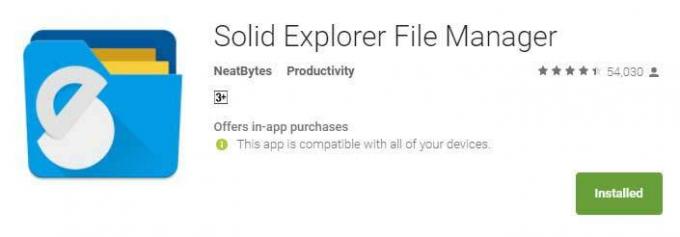
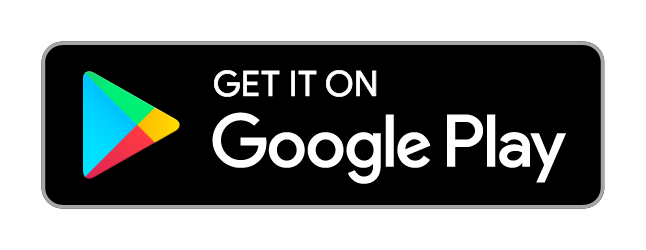
- Uruchom go po zakończeniu instalacji
- Po prostu przesuń palcem z lewego rogu ekranu i kliknij opcję „Root”, którą znajdziesz w menu przechowywania.
- Następnie przyznaj uprawnienia roota.
- Nawigować do /Vendor/etc. Znajdź plik o nazwie „audio_effects.conf”.
- Następnie naciśnij i przytrzymaj plik, a następnie dotknij menu przepełnienia z 3 kropkami, które można znaleźć w prawym górnym rogu. Następnie wybierz „Zmień nazwę”.
- Zmień nazwę pliku na „conf.bak“.
- Stuknij Ok i wyjdź z Solid Explorer.
Następnie musisz ustawić status SELinux jako dozwolony. Sugeruję, abyś wybrał aplikację SELinux Switch. Możesz go pobrać z PlayStore. Po zainstalowaniu uruchom go i nadaj uprawnienia roota.
Następnie należy ponownie uruchomić urządzenie, co jest niezbędne po wykonaniu powyższego kroku.
Instalowanie ViPER4Androidon Android 8.0 Oreo
Po wykonaniu wszystkich powyższych strzemion, możesz zapewnić, że Twoje urządzenie z systemem Android Oreo 8.0 jest w stanie po prostu obsługiwać ViPER4Android. Poniżej znajdują się instrukcje, które mogą Ci w tym pomóc.
- Pobierz ViPER4Android na Androida Oreo. Kliknij poniższy link dla tego samego.
Pobierz plik ZIP Viper4 ANdroid
- Wypakuj pobrany plik. Będziesz miał wtedy dwa pliki:
- ViPER4Android_FX_v2505_A4.x-A7.x.apk
- ViPER4Android_FX_v2505_A7.x_Nougat_IO_test_fix.apk
- Potrzebujemy tego drugiego
- Podłącz urządzenie do komputera i przenieś plik na to samo.
- Teraz otwórz Solid Explorer i po prostu przejdź do lokalizacji, w której umieściłeś plik * .apk i zainstaluj go.
- Po zainstalowaniu przejdź do szuflady aplikacji i dotknij „ViPER4Android”.
- Aplikacja po uruchomieniu poprosi o instalację sterownika.
- Wystarczy dotknąć „TAK” i przyznać uprawnienia roota.
- Zobaczysz, że urządzenie zawiesi się po rozpoczęciu instalacji sterownika. Nie musisz się o nic martwić, ponieważ jest to część procesu.
- Ukończenie postu procesu, który można dotknąć, aby ponownie uruchomić urządzenie, zajmuje około 1 minuty.
Po ponownym uruchomieniu urządzenia musisz otworzyć aplikację V4A i przeciągnąć, aby otworzyć menu. Z tego samego menu wybierz „Stan sterownika”. Wartość tutaj powinna być normalna. Jeśli tak, możesz łatwo korzystać ze wszystkich funkcji V4A na swoim urządzeniu.
Chociaż to podejście zostało przetestowane, nie bierzemy żadnej gwarancji i nie możemy ponosić odpowiedzialności za cokolwiek, co pójdzie nie tak z urządzeniem podczas instalowania na nim V4A.
Ocean Atlantycki jest bardziej zasolony niż Pacyfik. Podobnie pisanie nie jest tym, czym się wydaje. To ciężki zawód. Nie dlatego, że musisz przyciągać uwagę innych, ale dlatego, że pisarz zamienia pozytywne myślenie w pozytywne słowa. Był czerwiec 2011 roku, kiedy łomotanie w sercu powiedziało mi, że jestem pisarzem. Stało się to po wycieczce solo do północnych Indii. Moja przygoda z pisaniem zaczęła się od tego i tamtego, tu i tam. Pisałem dla wydawców książek, czasopism, gazet i blogów internetowych. 8 lat w tym zawodzie, w tym ostatnie 2 z Getdroidtips, było niezapomnianą podróżą, którą cieszyłem się jak urok szos. Wolność, komplementy, szczęście i to, czego nie otrzymałem jako nagrody podczas tej trasy.



